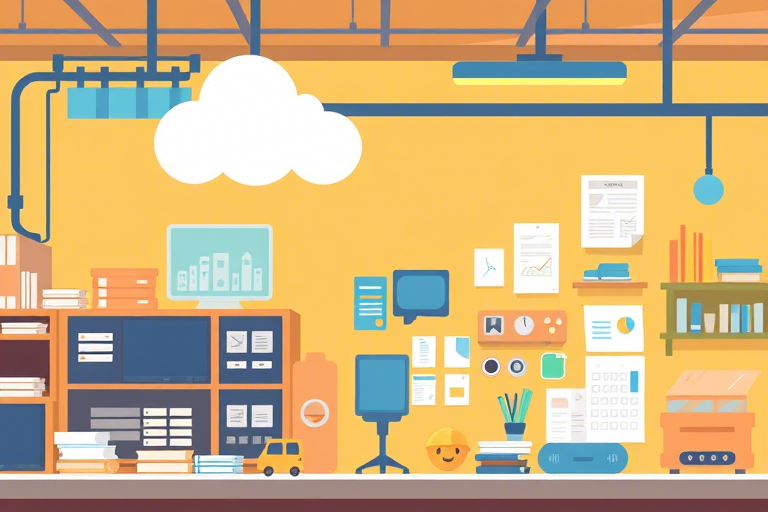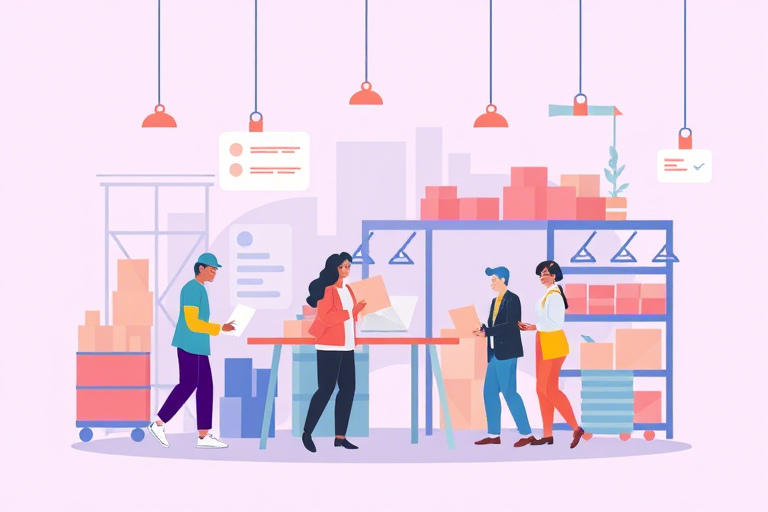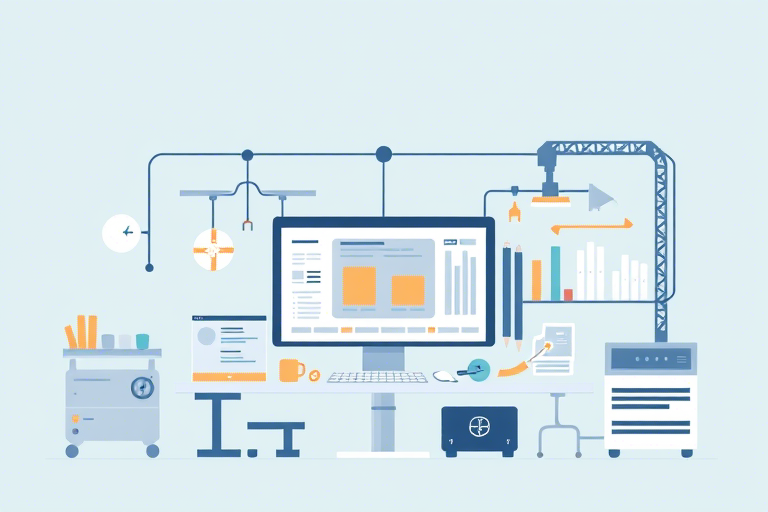如何创建一个高效的Excel生产跟单表格模板?
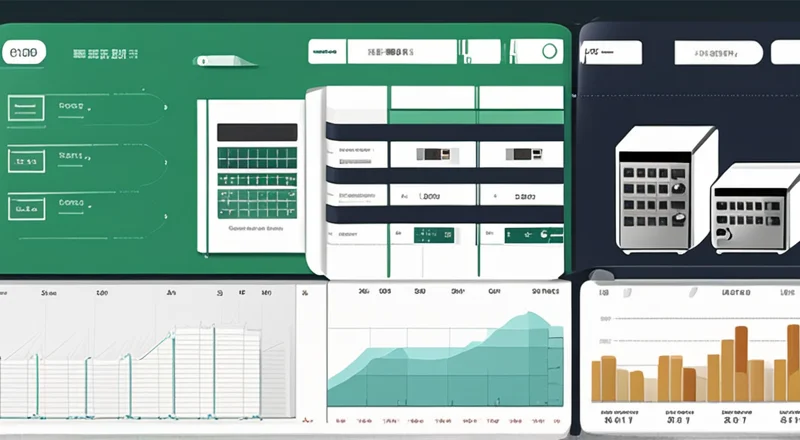
在制造业中,生产跟单是确保订单顺利进行的重要环节。为了提高生产效率和管理水平,许多企业选择使用Excel来管理生产跟单信息。一个高效的Excel生产跟单表格模板不仅能够帮助我们清晰地记录订单信息、生产进度,还能实时监控各项指标,提高整体工作效率。本文将详细介绍如何设计一个高效实用的Excel生产跟单表格模板。
一、了解生产跟单的基本概念与需求
在着手制作Excel生产跟单表格之前,我们首先要明确什么是生产跟单。生产跟单是指在产品从原材料采购到成品出库的过程中,通过一系列流程管理手段对生产过程进行跟踪和监督,确保按照客户订单要求准时、保质保量地完成生产任务。为了更好地管理生产跟单,我们需要设计一套全面而实用的信息记录系统。
(一)确定表格需要记录的主要信息
首先,我们要明确Excel生产跟单表格需要记录哪些关键信息。这些信息通常包括但不限于:订单编号、客户名称、产品名称、生产数量、预计开始日期、预计完成日期、实际开始日期、实际完成日期、生产状态、负责人、备注等。
(二)分析生产跟单管理的关键点
除了基本的信息记录外,我们还需要考虑一些生产跟单管理中的关键点,例如:
- 生产进度追踪:需要有明确的进度展示,便于及时调整生产计划;
- 质量控制:记录每个生产阶段的质量检查结果,确保产品质量;
- 成本控制:记录材料消耗、人工费用等成本数据,帮助企业控制成本;
- 库存管理:实时更新库存信息,避免库存积压或短缺;
- 风险管理:预测并应对潜在的风险因素,如物料短缺、设备故障等。
二、设计高效的Excel生产跟单表格结构
设计一个高效实用的Excel生产跟单表格模板,主要分为以下几个步骤:
(一)基本信息表的设计
基本信息表应包含所有必要的基本信息字段,例如订单编号、客户名称、产品名称、生产数量等。
订单编号 客户名称 产品名称 生产数量 预计开始日期 预计完成日期 实际开始日期 实际完成日期 负责人 备注
001 张三 A产品 1000 2023-01-01 2023-01-10 - - 李四 -
002 李四 B产品 800 2023-02-15 2023-02-25 - - 王五 -
003 王五 C产品 1200 2023-03-10 2023-03-20 - - 赵六 -
(二)生产进度表的设计
生产进度表用来记录各个生产阶段的状态以及具体的时间节点。可以通过插入“进度条”或使用条件格式来直观显示生产进度。
订单编号 生产阶段 实际开始日期 实际完成日期 生产状态
001 原材料采购 2023-01-02 2023-01-03 已完成
001 生产加工 2023-01-04 2023-01-08 进行中
001 质量检测 2023-01-09 2023-01-10 待进行
(三)质量控制表的设计
质量控制表记录每批次产品的质量检验情况,可以设置不同的颜色标记不同的质量等级。
订单编号 检验日期 检验结果 质量等级
001 2023-01-07 合格 A级
002 2023-02-20 不合格 B级
003 2023-03-18 合格 A级
(四)成本管理表的设计
成本管理表用于记录生产过程中产生的各种费用,方便企业进行成本分析和控制。
订单编号 成本类型 金额(元)
001 材料费 5000
001 人工费 3000
002 材料费 4000
002 人工费 2500
003 材料费 6000
003 人工费 3500
(五)库存管理表的设计
库存管理表用于记录原材料和成品的库存情况,确保库存水平合理。
日期 物资名称 库存数量
2023-01-01 A材料 1000
2023-01-05 A材料 900
2023-01-10 A材料 1100
2023-02-01 B材料 800
2023-02-05 B材料 700
2023-02-10 B材料 850
三、使用高级功能提升Excel生产跟单表格的实用性
为了使Excel生产跟单表格更加实用和高效,我们可以运用一些高级功能,如数据验证、条件格式、图表绘制等。
(一)利用数据验证限制输入内容
通过设置数据验证规则,可以限定用户只能输入特定范围内的数据,从而减少错误输入的可能性。例如,对于日期列,可以设定只允许输入合法的日期格式。
步骤1:选中需要设置数据验证的单元格区域。
步骤2:点击“数据”菜单下的“数据验证”。
步骤3:在弹出的对话框中选择“日期”,然后设定允许的日期范围。
步骤4:点击“确定”保存设置。
(二)利用条件格式突出显示重要信息
通过条件格式功能,可以根据某些条件自动改变单元格的颜色或样式,帮助我们快速识别重要的信息。例如,可以设定当某个订单的实际完成日期晚于预计完成日期时,单元格背景变为红色。
步骤1:选中需要设置条件格式的单元格区域。
步骤2:点击“开始”菜单下的“条件格式”。
步骤3:选择“新建规则”,然后选择“使用公式确定要设置格式的单元格”。
步骤4:在公式栏输入如下内容:=AND(B2>C2, B2<>"")
步骤5:点击“格式”,选择背景色为红色。
步骤6:点击“确定”保存设置。
(三)利用图表直观展示数据趋势
通过插入图表,可以更直观地展示数据的变化趋势和对比关系,有助于我们更快地做出决策。例如,可以制作柱状图来比较不同订单之间的生产进度。
步骤1:选中需要制作图表的数据区域。
步骤2:点击“插入”菜单下的“柱形图”或“折线图”。
步骤3:根据需要调整图表的样式和布局。
步骤4:点击“确定”保存设置。
四、优化Excel生产跟单表格的使用体验
为了让Excel生产跟单表格模板更易用、更友好,我们可以采取以下措施:
(一)增加筛选功能
通过启用筛选功能,可以让我们更方便地查看和管理大量的数据。例如,可以通过筛选条件快速找到指定客户的订单信息。
步骤1:选中需要启用筛选功能的数据区域。
步骤2:点击“数据”菜单下的“筛选”。
步骤3:点击相应列的下拉箭头,在弹出的菜单中选择“文本筛选”或“数字筛选”。
步骤4:根据需要设置筛选条件。
步骤5:点击“确定”保存设置。
(二)设置保护工作表
为了避免非授权人员误操作导致数据混乱,我们可以设置工作表的保护功能,限制特定单元格的编辑权限。
步骤1:选中需要保护的工作表。
步骤2:点击“审阅”菜单下的“保护工作表”。
步骤3:在弹出的对话框中输入密码。
步骤4:勾选需要限制的单元格区域。
步骤5:点击“确定”保存设置。
(三)添加批注功能
为了便于团队成员之间交流和协作,可以在Excel生产跟单表格中添加批注功能,记录额外的信息或提示。
步骤1:选中需要添加批注的单元格。
步骤2:右键点击单元格,在弹出的菜单中选择“新建批注”。
步骤3:在弹出的批注窗口中输入相关信息。
步骤4:点击“确定”保存设置。
五、注意事项与建议
在设计和使用Excel生产跟单表格模板的过程中,需要注意以下几个问题:
(一)定期备份数据
由于Excel文件容易出现意外丢失的情况,因此我们需要定期备份数据,确保数据的安全性。
建议:每周至少备份一次Excel文件,并将备份文件存储在安全的地方。
(二)保持数据一致性
确保数据的一致性和准确性是至关重要的,因为错误的数据会导致错误的决策。因此,需要严格审核输入的数据,避免出现重复或错误的记录。
建议:定期检查数据的正确性和完整性,如有发现错误应及时修正。
(三)注重团队合作
Excel生产跟单表格模板应该是一个团队共享和协作的工具,而不是个人独享的资源。因此,需要确保所有相关人员都能访问和使用这个表格,同时也要注意保护数据隐私。
建议:将Excel文件存储在网络驱动器或云存储服务上,以便团队成员随时访问和更新数据。
(四)灵活调整表格结构
随着业务的发展和变化,Excel生产跟单表格模板也需要不断调整和完善。因此,我们需要根据实际情况灵活调整表格的结构和内容。
建议:定期回顾和评估表格的使用情况,根据需要增加或删除相关字段。
六、案例分享:某制造公司应用实例
接下来,我们将分享某制造公司在实际生产跟单管理中应用Excel模板的成功案例。
某制造公司在实施Excel生产跟单表格管理后,显著提高了生产效率和管理水平。该公司通过引入上述提到的各项功能和技术,实现了生产跟单的自动化管理和实时监控。
首先,他们设计了一个包含基本信息、生产进度、质量控制、成本管理和库存管理五大模块的Excel生产跟单表格模板。在这个模板中,他们利用数据验证和条件格式功能,有效防止了错误输入和遗漏,并通过图表直观展示了各订单的生产进度和质量情况。
其次,他们充分利用Excel的各种高级功能,如数据筛选、工作表保护、批注等,使得整个生产跟单流程更加顺畅和高效。此外,他们还定期备份数据,确保了数据的安全性和可靠性。
通过以上措施,该公司的生产跟单管理水平得到了显著提升,生产效率也有了明显提高。
七、总结与展望
综上所述,通过设计和使用高效的Excel生产跟单表格模板,不仅可以有效提升生产管理的效率和质量,还可以促进团队间的协作和沟通。希望本文提供的方法和技巧能对大家有所帮助。
未来,随着信息技术的发展,Excel生产跟单表格模板的功能和应用领域也将进一步拓展和深化,期待大家不断创新和改进,实现更高效的生产跟单管理。